最近Raspberry Pi 4を購入し電子工作で使っているのですが、ラズパイのGPIO端子って分かりにくくないですか?
ボードに端子名がプリントされていないし、2×20の計40本のGPIO端子がゴッソリとまとまっているので目的のGPIO端子を端から数えながら探すのは結構面倒となります。
これはまだ使い慣れていないという事が大きいのですが、普段マイコンボードを使った電子工作をやっているとRaspberry Piを使う時のこの目的のGPIO端子を探す作業は毎回面倒だと感じます。
電子工作用途でRaspberry PiのGPIO端子を使う時って大抵の場合、ブレッドボードにケーブルを引き出して使うことが多いと思います。
それならRaspberry Piに付いている40本全てのGPIO端子をブレッドボードに引き出して使える『GPIO拡張ボード』を使えば便利かな?ということで購入してみました。
40ピンのフラットケーブルをRaspberry Piに挿し込み全てのGPIO端子をブレッドボードに引き出して使うことが出来るようになります。
ブレッドボード側の基盤には端子名がプリントされているので目的の端子を探すのが簡単で非常に便利となります。
毎回ネットからピン配列の画像を探し、それに合わせてRaspberry Piの向きを合わせて端から数える・・・この面倒な作業を毎回やっていましたが、これで作業が捗ります。
Raspberry Pi GPIO拡張ボードを使ってみる!
こちらがGPIO拡張ボードです。
40ピンのフラットケーブルとブレッドボードに挿し込む基盤がセットになっています。
Raspberry Piの全てのGPIO端子をブレッドボードに引き出して使うことが出来るようになります。
構造自体は非常に簡単なものですがRaspberry Piに慣れるまでは便利に使えそうです。
ピンの配列はRaspberry Pi側と同じ並びとなっているので、何度も使っているとGPIO端子の並びも自然に覚えてしまうでしょうね。
Raspberry Piを使った電子工作を始める場合、まずGPIO端子を使ったものから始めると思います。
普段ArduinoやESP-32などのマイコンボードを使った電子工作をやっていますが、初めてRaspberry PiのGPIO端子を使った時その並びに少し手こずりました。
大抵のマイコンボードではGPIO1・GPIO2・GPIO3・・・や5V・GNDのようにGPIO関係の端子は順番に並んでいて、電源系もまとまっている感じですが、Raspberry Piの場合GPIO番号が飛んでいたり、GPIO23・GPIO24・GND・GPIO25・・・のようにそこにGNDピンが配置されているのか!なんて思ったりする部分があります。
Raspberry Piでは、「GPIO番号」で指定する以外に「ピン番号」での指定も出来ます。
GPIO端子はピン番号順に並んでいるためGPIO番号ではこのような並びになっているのだと思いますが、普段マイコンボードを使っているとGPIO番号で指定する事に慣れているので少し戸惑います。
そして例えばGPIO25に挿しているつもりがGND端子だったりしてプログラムが上手く動かず・・・それだけで数時間無駄にしたりなんてこともありました。
GPIO端子の並びもそうなのですが、端から数えながら目的のGPIO端子にケーブルを挿す・・・なかなか面倒な作業となります。
GPIO端子の配列はRaspberry Pi公式ページにも書かれているので参考にして下さい!
参考 GPIO and the 40-pin HeaderRaspberry PiまたGPIO端子の確認はターミナル(LXTerminal)から確認することも出来ます。
ターミナルから[pinout]と打ち込むとGPIO端子の配列を確認することができます。
便利な機能ですね。
$ pinout
これを見ながら確認するのも一つの手なんですが、電子工作用途でGPIO端子を使う時ってケーブルを挿してブレッドボードなどに引き出して使う場合が多いと思います。
それならRaspberry PiのGPIO端子をゴッソリとブレッドボードに引き出せる『GPIO拡張ボード』を使えば便利な場面は多いと思います。
そして端子の名称が印刷されているので分かりやすく作業も捗ります!
通常のブレッドボード(片側5列タイプ)に挿し込むと、片側に2列もう片側は3列の余裕があります。
基板側の列はあまりスペースに余裕がないので(斜めに挿す感じになります)、実質片側1列ともう片側2列が使える感じになります。
そしてRaspberry Pi側はこんな感じ。
Raspberry Pi本体は金属ボディーのアーマーケースを使っていますが、フラットケーブルを綺麗に収めることが出来ました。
実はこれ一番気になってた部分なんですが、サイズもピッタリでジャストフィット、なかなかいい感じです!
冷却用FANの電源はGPIO端子から取っていたのでこの拡張ボードを使う時には取り外す必要があり併用できませんが、そもそも冷却性能が高いケースなのでPythonでプログラムを組んでGPIO端子を使い動かす・・・この程度の作業の負荷ではFANなしでも全く問題ないと思います。
詳しくはこちらの記事も参考にして下さい。

あと40ピンのフラットケーブルを接続して使うので、モニターにRaspberry Piを接続して使っている場合の取り回しは少し使いにくくなります。
これもRaspberry Piを使う用途にもよるかと思いますが、電子工作用途でのGPIO端子を使ったやりとりでは、VNCなどでリモート接続し他のPC環境から操作してRaspberry Pi自体はフリーの状態で使うことの方が多いと思うので問題ないかと思います。
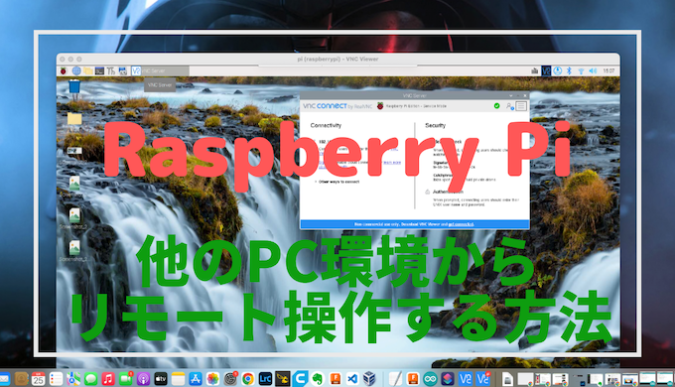
この投稿をInstagramで見る
最後に!
簡単な構造のものですが、なかなか便利に使えます!
特に私のようにRaspberry Piを始めたばかりの方は、GPIO端子の名称がプリントされているので配線ミスも起きにくくなり、また使っているとGPIO端子の並びも自然に覚えることが出来るのでいいかと思います。
あとジャンパーワイヤって単品で接続して使っているとポロポロ抜けたり接触が悪くなったりする場合が多いですが、フラットケーブルでガッツリ固定する形状なので余計なトラブルも回避できるのはいいと思います。
Raspberry Piを初めて使った時、GPIO端子のピン名称を貼り付けたコネクタみたいなものを自作しようかと思っていましたが、安価でこのような便利な拡張ボードが販売されているのはRaspberry Pi初心者としてはありがたいですね!
使ってみるとなかなか便利ですよ!
 JLCPCB/JLC3DPで初めて金属3Dプリントパーツを作ってみました!
JLCPCB/JLC3DPで初めて金属3Dプリントパーツを作ってみました!  【電子工作】USB Type-C端子から5V電源を取り出す!
【電子工作】USB Type-C端子から5V電源を取り出す!  【電子工作 / PCB】ファミコンのコントローラーをUSBゲームパッド化する基板を作ってみました!
【電子工作 / PCB】ファミコンのコントローラーをUSBゲームパッド化する基板を作ってみました!  【JLCPCB】初めて面付け基板の発注を行ってみました!『V-Cut(Vカット)』指定を入れ面付け基板データを作成する手順など[一部修正]
【JLCPCB】初めて面付け基板の発注を行ってみました!『V-Cut(Vカット)』指定を入れ面付け基板データを作成する手順など[一部修正]  【電子工作 / Arduino】新しく登場した『Arduino Uno R4 Minima』を使ってみました!基本仕様等まとめ!
【電子工作 / Arduino】新しく登場した『Arduino Uno R4 Minima』を使ってみました!基本仕様等まとめ!  【自作基板 / JLCPCB】新感覚!JLCPCBで透明フレキシブル基板(Transparent FPC)を試してみました。
【自作基板 / JLCPCB】新感覚!JLCPCBで透明フレキシブル基板(Transparent FPC)を試してみました。  【電子工作 / PCB】100均で売ってそうなミニゲーム機を自作しよう!ATtiny85で動かすミニゲーム機TinyConsoleの製作その③[修正ケースが来ました]
【電子工作 / PCB】100均で売ってそうなミニゲーム機を自作しよう!ATtiny85で動かすミニゲーム機TinyConsoleの製作その③[修正ケースが来ました]  【自作基板 / 電子工作】RP2350を使った初めての基板設計。最小構成で組むRP2350A/RP2354Aブレークアウトボードの製作![その② パーツ実装・動作テスト]
【自作基板 / 電子工作】RP2350を使った初めての基板設計。最小構成で組むRP2350A/RP2354Aブレークアウトボードの製作![その② パーツ実装・動作テスト] 







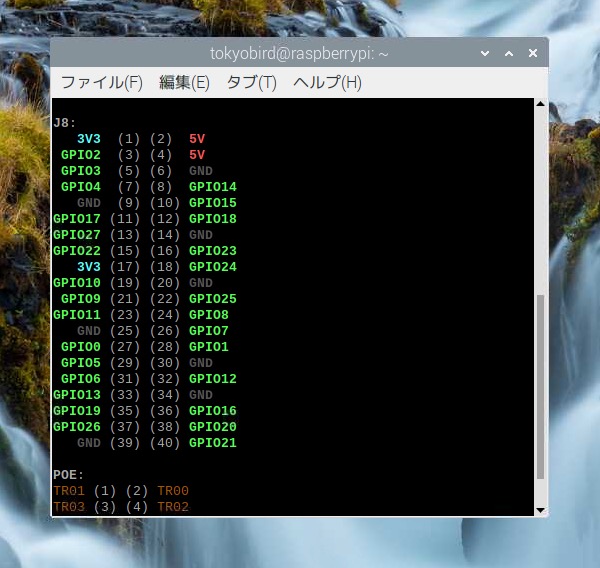









コメントを残す